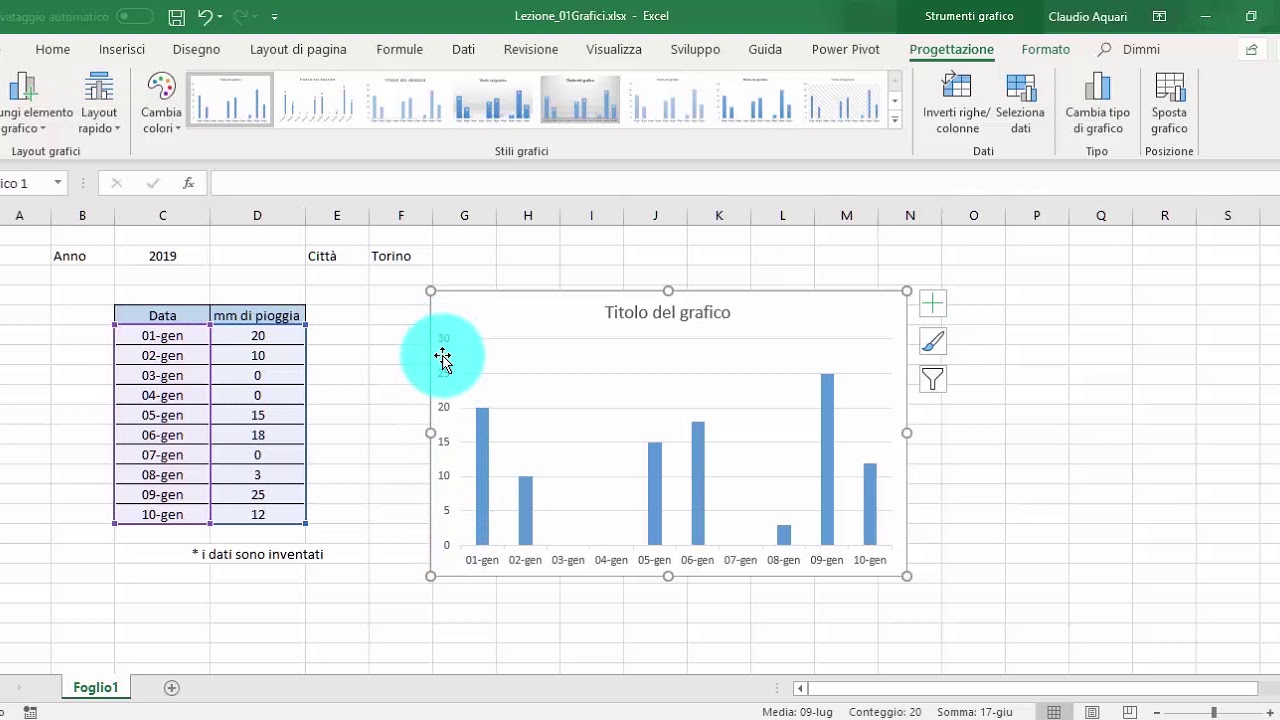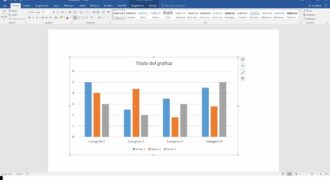Per creare un istogramma su Word, è necessario prima di tutto avere i dati da rappresentare in forma tabellare. Una volta inseriti i dati, è possibile selezionare la colonna o le colonne interessate e creare un grafico tramite la funzione “Inserisci Grafico” presente nella scheda “Inserisci” della barra multifunzione. Dopo aver scelto il tipo di grafico “istogramma”, è possibile personalizzare la formattazione e l’aspetto del grafico attraverso la scheda “Design” della barra multifunzione. Una volta terminata la personalizzazione, l’istogramma può essere salvato e utilizzato per analisi e rappresentazioni grafiche dei dati.
Come si costruisce un istogramma?
Un istogramma è un grafico che rappresenta la distribuzione di una serie di dati in un intervallo di valori. Per costruire un istogramma su Word, segui questi passaggi:
- Raccogli i dati: prima di costruire l’istogramma, devi raccogliere i dati che vuoi rappresentare. Ad esempio, potresti avere una serie di voti da 0 a 10 e vuoi vedere quante volte sono stati dati voti diversi.
- Apri Word: apri un nuovo documento Word e seleziona la scheda “Inserisci”.
- Seleziona il grafico: seleziona l’opzione “Grafico a barre” e scegli l’istogramma che desideri. Word inserirà il grafico nel documento.
- Inserisci i dati: ora devi inserire i dati che hai raccolto nel grafico. Seleziona il grafico e clicca sull’opzione “Modifica dati”. Inserisci i dati nella tabella fornita.
- Personalizza l’istogramma: puoi personalizzare l’istogramma in base alle tue esigenze. Seleziona il grafico e scegli l’opzione “Modifica tipo grafico”. Puoi cambiare la scala dell’asse, il colore delle barre e altre opzioni.
- Aggiungi titoli e etichette: infine, aggiungi titoli ed etichette al grafico per renderlo più leggibile. Seleziona il grafico e clicca sull’opzione “Aggiungi elemento grafico”. Puoi aggiungere un titolo, un’etichetta per l’asse x e l’asse y, e altre opzioni.
Seguendo questi passaggi, puoi costruire un istogramma in Word per rappresentare i tuoi dati in modo chiaro e conciso.
Come modificare un istogramma su Word?
Una volta creato l’istogramma su Word, potresti voler apportare alcune modifiche per renderlo più chiaro e facilmente comprensibile. Ecco i passaggi da seguire per modificare un istogramma su Word:
- Seleziona l’istogramma: posiziona il cursore del mouse sull’istogramma, quindi fai clic sul bordo dell’istogramma per selezionarlo.
- Modifica lo stile dell’istogramma: fai clic sulla scheda “Design” nella barra multifunzione. Qui puoi scegliere tra diversi stili di grafico per l’istogramma.
- Modifica i dati dell’istogramma: fai clic sulla scheda “Dati” nella barra multifunzione. Da qui, puoi modificare i dati dell’istogramma, aggiungere o rimuovere serie di dati o modificare l’intervallo di dati visualizzati sull’asse X.
- Modifica la formattazione dell’istogramma: fai clic sulla scheda “Formato” nella barra multifunzione. Da qui, puoi personalizzare la formattazione dell’istogramma, come la larghezza delle barre, il colore di sfondo e il tipo di grafico.
- Aggiungi etichette o titoli: fai clic sulla scheda “Layout” nella barra multifunzione. Da qui, puoi aggiungere una legenda, un titolo o etichette sull’istogramma.
Seguendo questi semplici passaggi, puoi modificare l’istogramma su Word in base alle tue esigenze e renderlo più efficace per comunicare i tuoi dati.
Come creare istogramma da Excel?
Creare un istogramma da Excel è un processo semplice che richiede solo pochi passaggi. Eccoti qui i passaggi chiave per creare un istogramma da Excel:
- Apri Excel: avvia Excel e apri il foglio di lavoro in cui vuoi creare l’istogramma.
- Inserisci i dati: inserisci i dati che desideri utilizzare per creare l’istogramma. I dati devono essere organizzati in una colonna o in una riga.
- Seleziona i dati: seleziona i dati che desideri utilizzare per creare l’istogramma. Assicurati di selezionare solo i dati che desideri inclusi nell’istogramma.
- Inserisci istogramma: vai alla scheda “Inserisci” e seleziona la opzione “Istogramma”. Scegli il tipo di istogramma che desideri creare.
- Personalizza l’istogramma: personalizza l’istogramma selezionando uno stile, un colore e altre opzioni di formattazione dal menu “Formato dati serie” o “Formato asse”.
- Fine: il tuo istogramma è pronto! Ora puoi salvare il tuo file Excel e utilizzare l’istogramma creato come desideri.
In sintesi, creare un istogramma da Excel richiede solo pochi passaggi semplici come selezionare i dati, scegliere il tipo di istogramma, personalizzarlo e salvare il file. Seguendo questi passaggi, sarete in grado di creare un istogramma in pochi minuti.
Come fare un istogramma su Power Point?
Per creare un istogramma su Power Point, segui questi semplici passaggi:
- Apri una nuova presentazione di Power Point e seleziona la slide in cui desideri inserire l’istogramma.
- Clicca sulla scheda “Inserisci” nella barra del menu e seleziona “Grafico” dal gruppo “Illustrazioni”.
- Nella finestra di dialogo “Inserisci grafico”, scegli “Istogramma” e seleziona il tipo di istogramma che desideri creare.
- Clicca sul pulsante “OK” per confermare la selezione e il tuo istogramma verrà inserito nella slide.
- Modifica il tuo istogramma come preferisci, selezionandolo e utilizzando le opzioni di formattazione nella scheda “Strumenti grafico” nella barra del menu.
- Aggiungi le etichette dell’asse X e Y, il titolo e la legenda dell’istogramma se necessario, utilizzando le opzioni disponibili nella scheda “Strumenti grafico”.
- Salva la tua presentazione di Power Point e sei pronto per presentare il tuo istogramma.
Seguendo questi passaggi, potrai creare un istogramma professionale e accattivante su Power Point per presentare i tuoi dati in modo efficace.